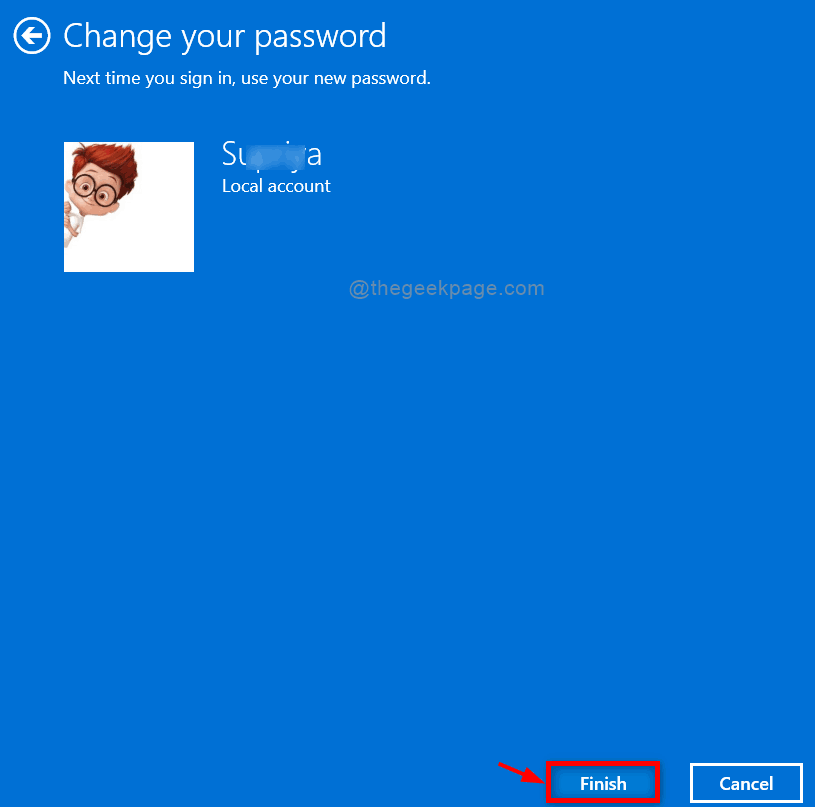De Admin
Os temas são parte integrante dos sistemas operacionais Microsoft Windows. Eles percorreram um longo caminho desde o Windows 7/8 / 8.1 e agora o Windows 10. Aqui neste artigo, vou mostrar a você como mudar temas no Windows 10. Os temas são combinados com belos papéis de parede e skins e fundos, bem como estilos de cursor até. Existem temas pré-instalados no Windows 10 que você pode alternar de vez em quando para fazer seu sistema parecer novo e novo. Você também tem a opção de baixar temas no site oficial da Microsoft. O recurso contém mais de 300 temas interessantes e estilos visuais para escolher.
Como mudar o tema no windows 10
Passo 1 - Primeiro vá para a sua área de trabalho e clique com o botão direito em qualquer lugar em um espaço vazio. Um menu aparecerá depois disso. Basta clicar em personalizar localizado na parte inferior do menu.

Passo 2 - Agora clique em temas no menu esquerdo e clique em configurações de tema à direita

etapa 3 - Escolha o tema desejado e salve-o. Você mudou o tema com sucesso.

O Windows 10 tem temas muito limitados pré-instalados. Para mais temas, você deve ir ao site da Microsoft, onde há mais de três centenas de opções de temas incríveis disponíveis. Basta baixar o tema em seu sistema e clicar e instalá-lo.
Você também tem a opção de baixe e instale o tema do site oficial da Microsoft aqui

Onde salvar o tema baixado do Windows 10
Depois de baixar o tema, basta copiar o tema e colá-lo na pasta abaixo.
C: \ Windows \ Resources \ Themes \

Quando estiver na pasta, você pode simplesmente clicar para aplicar diretamente a partir daqui.